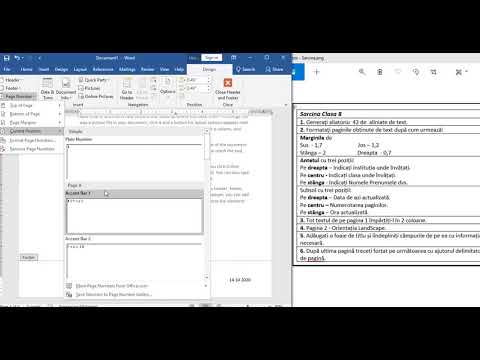Majoritatea profesiilor de dactilografiere necesită cunoștințe informatice. Specialiștii ar trebui să cunoască toate caracteristicile editorului Word, în special ce este necesar și cum este formatat documentul.

De ce trebuie să puteți formata corect textul
Tipat doar prin intermediul tastaturii, documentul arată ca o colecție de propoziții, în care este dificil să înțelegi ideea principală a autorului, precum și să trasezi logica raționamentului său. Pentru a facilita citirea și memorarea, editorul Word și alte programe similare oferă formatarea textului, inclusiv defalcarea paragrafelor, evidențierea liniei roșii, prezența indentărilor și proeminențelor, coloanelor, tabelelor, listelor și alte câteva puncte.
Nuanțe private de formatare a documentelor
Principalul mod de a împărți documentul în mai multe părți logice complete este plasarea semnelor de paragraf, care se face prin apăsarea butonului Enter. Pentru a ușura citirea, fiecare paragraf ar trebui să înceapă cu o linie roșie - indentare, care se face în două moduri. Dimensiunea sa optimă este de 1,25 cm, iar acesta este exact cât de mult ar trebui mutat marcatorul de clepsidră superior situat pe rigla orizontală cu cursorul mouse-ului. O altă metodă este prin meniul situat în partea de sus a ferestrei: butonul „Format” - linia „Paragraf” - fila „Indentări și spațiu” - coloana „Indentări”. Trebuie să setați valoarea necesară în celula „prima linie”, apoi să faceți clic pe „OK”.
Pentru a muta tot textul, nu doar linia roșie, mutați partea de jos a clepsidrei cu cantitatea necesară. Acesta este modul în care coloana „Către cine și de la cine” este formatată în litere. Aceeași acțiune poate fi efectuată urmând calea descrisă mai sus și plasând numerele în coloana „Indentare” în celulele „stânga” sau „dreapta”.
Pentru a face textul să umple uniform întregul document și să nu se deplaseze la marginea din stânga, îl puteți distribui pe lățimea paginii. Pentru aceasta, selectați paragrafele necesare și faceți clic pe butonul „Se potrivește la lățime” de pe bara de formatare. Arată ca un pătrat de dungi orizontale. În același loc, puteți centra textul pentru titlu sau îl puteți deplasa spre dreapta sub forma unui epigraf.
Funcția listă este convenabilă atunci când trebuie să enumerați un număr mare de articole, precum și să adăugați altele noi la mijlocul listei după crearea acesteia: numerotarea se va schimba automat. O listă numerotată sau cu marcatori poate fi setată folosind butoanele corespunzătoare de pe panoul de formatare sau prin comanda „Listă” din meniul „Format”.
În plus față de funcțiile enumerate, într-un editor de text, puteți schimba dimensiunea și tipul fontului, făcându-l mai aproape de afaceri sau, dimpotrivă, de felicitare, evidențiați o parte a documentului cu subliniere, cursiv, bold sau culoare, reduceți datele la un tabel și, de asemenea, efectuați alte acțiuni specializate (introduceți imagini, diagrame).